Изменение цены и количества
Шаг 1
Для того, чтобы изменить цену или количество какой-либо из позиций, в общем списке нажмите на номер нужного Вам заказа.

Шаг 2
В открывшемся окне с информацией о заказе в блоке "Сведения о товарах в заказе" нажмите на название товара, в количество или цену которого в заказе Вы хотите внести изменения.

Шаг 3. Изменение цены
В открывшемся окне Вы при необходимости можете изменить цену товара: просто введите новое значение в поле "Цена товара в заказе".

ВНИМАНИЕ! При изменении цены товара, сумма заказа будет пересчитана автоматически без учета скидок.
Шаг 4. Изменение количества
Количество единиц данной позиции в заказе, можно изменить задав новое значение в поле "Количество товара в заказе".

Шаг 5
Также можно изменить значение галочки "Товар уже со скидкой" для товара в заказе.
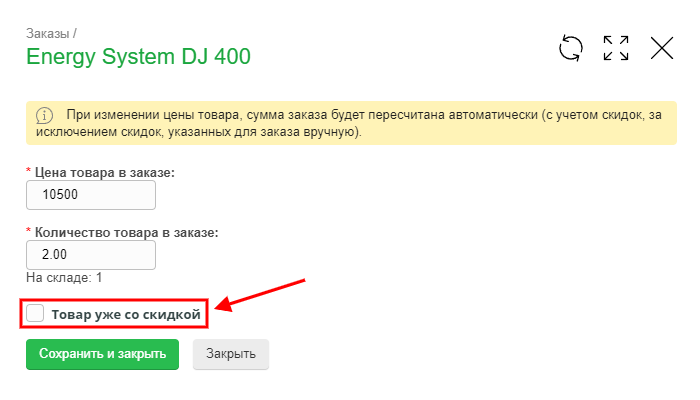
Шаг 6
После внесения всех изменений, не забудьте нажать "Сохранить и закрыть".

Сведения о товаре будут изменены, а информация в сумме заказ в блоках "Сведения о заказе" и "Итого" будет пересчитана.
При необходимости также пересчитайте стоимость доставки и примененные скидки (автоматически данные параметры не пересчитываются).

